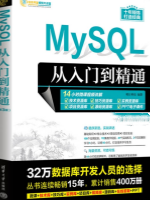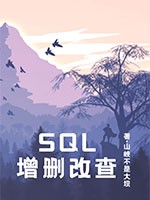3.1.4 打开phpMyAdmin
在Web开发领域,尤其是使用MySQL作为数据库管理系统的项目中,phpMyAdmin是一个极其受欢迎的工具。它不仅为数据库管理员和开发者提供了一个直观易用的Web界面来管理MySQL数据库,还极大地简化了数据库操作、数据查询、用户权限管理等复杂过程。本章节将详细介绍如何打开phpMyAdmin,以便您能够开始使用它来管理和操作MySQL数据库。
一、了解phpMyAdmin
在开始之前,让我们先简要了解一下phpMyAdmin。phpMyAdmin是一个用PHP编写的免费软件,用于通过Web浏览器来管理MySQL或MariaDB数据库服务器。它支持多种操作,包括但不限于数据库的创建、删除、修改,表的创建、编辑、删除,数据的增删改查(CRUD),以及用户权限管理等。phpMyAdmin因其易用性和功能强大而广受欢迎,是许多Web开发者和数据库管理员的首选工具。
二、准备工作
在尝试打开phpMyAdmin之前,请确保您已经完成了以下准备工作:
- MySQL服务器已安装并运行:phpMyAdmin是MySQL数据库的一个管理工具,因此首先需要确保MySQL服务器已经正确安装并正在运行。
- phpMyAdmin已安装:您可以通过包管理器(如APT、YUM)、Composer、直接下载源码等多种方式安装phpMyAdmin。安装过程会根据您使用的服务器环境和操作系统有所不同。
- Web服务器配置:phpMyAdmin通常被部署在Web服务器上,如Apache、Nginx等。确保您的Web服务器已正确配置,并且能够处理PHP文件。
- 配置phpMyAdmin:在安装phpMyAdmin后,您可能需要根据实际情况修改其配置文件(通常是
config.inc.php),以指定MySQL服务器的连接信息、认证方式等。
三、打开phpMyAdmin
一旦完成了上述准备工作,您就可以通过Web浏览器来访问phpMyAdmin了。以下是打开phpMyAdmin的一般步骤:
确定phpMyAdmin的访问URL:phpMyAdmin的访问URL依赖于您的Web服务器配置和phpMyAdmin的安装位置。通常,如果您是在本地开发环境中使用phpMyAdmin,并且它安装在默认的Web服务器根目录下(如Apache的
/var/www/html),那么您可以通过在浏览器中访问http://localhost/phpmyadmin(或相应的域名/子目录)来访问它。如果您是在远程服务器上安装phpMyAdmin,则需要替换localhost为相应的服务器地址或域名。输入登录信息:首次访问phpMyAdmin时,您可能需要输入MySQL服务器的登录信息。这通常包括用户名(如
root)、密码(如果已设置),以及(在某些情况下)数据库名称(虽然这不是登录phpMyAdmin时必需的,但在登录后选择数据库时需要)。验证和登录:输入完登录信息后,点击登录按钮。如果信息正确无误,phpMyAdmin将加载并显示数据库管理界面。
四、phpMyAdmin界面概览
成功登录phpMyAdmin后,您将看到一个包含多个部分和功能的界面。以下是对phpMyAdmin界面的一些基本介绍:
- 顶部菜单:通常包含数据库操作(如新建、删除、导入、导出等)的快捷链接,以及用户账户和服务器状态等选项。
- 导航栏:位于页面左侧,显示所有可访问的数据库列表。点击任何数据库名称,即可查看该数据库下的所有表、视图等对象。
- 主工作区:页面中心区域,显示当前选定的数据库或表的内容、结构等信息。您可以在这里执行SQL查询、编辑数据、修改表结构等操作。
- 底部状态栏:显示当前会话的数据库连接信息、执行查询的耗时等。
五、使用phpMyAdmin进行基本操作
一旦熟悉了phpMyAdmin的界面布局,您就可以开始使用它进行各种数据库操作了。以下是一些常用的操作示例:
- 创建数据库:在顶部菜单中选择“新建”,填写数据库名称,并设置字符集等选项,然后点击“创建”按钮。
- 删除数据库:在导航栏中选择要删除的数据库,点击右侧的“删除”链接,并确认操作。
- 导入数据库:在顶部菜单中选择“导入”,选择包含数据库结构和数据的文件(如SQL文件),并设置导入选项,然后点击“执行”按钮。
- 导出数据库:在导航栏中选择要导出的数据库,点击顶部菜单中的“导出”,选择导出格式和包含的内容(如结构、数据、触发器等),然后点击“执行”按钮下载导出文件。
- 查询数据库:在主工作区上方的SQL查询框中输入SQL语句,点击“执行”按钮即可查看查询结果。
六、安全与权限
在使用phpMyAdmin时,安全始终是一个需要关注的问题。以下是一些提高phpMyAdmin安全性的建议:
- 使用强密码:为MySQL用户和phpMyAdmin的访问用户设置复杂的密码。
- 限制访问:通过Web服务器的配置文件(如Apache的
.htaccess文件)或phpMyAdmin的配置文件(config.inc.php中的AllowDeny规则),限制对phpMyAdmin的访问。 - 定期更新:保持phpMyAdmin和MySQL服务器更新到最新版本,以获取最新的安全修复和功能改进。
- 使用HTTPS:如果可能,通过HTTPS协议访问phpMyAdmin,以加密客户端和服务器之间的通信。
七、结论
通过本章节的学习,您应该已经掌握了如何打开phpMyAdmin,并对其界面和功能有了基本的了解。phpMyAdmin作为MySQL数据库的强大管理工具,能够帮助您更加高效地管理和操作数据库。不过,请注意,随着项目的发展和需求的变化,您可能需要深入学习phpMyAdmin的高级功能和最佳实践,以充分发挥其潜力。